優(yōu)化系統(tǒng)從刪除多余功能開始
刀鋒
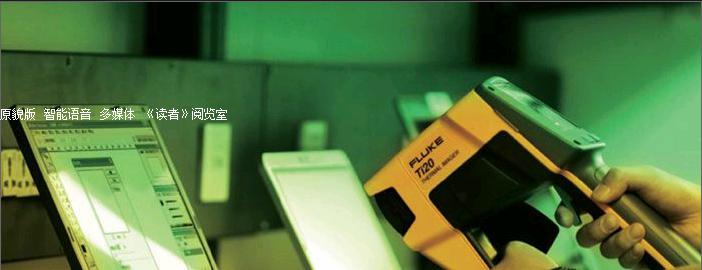
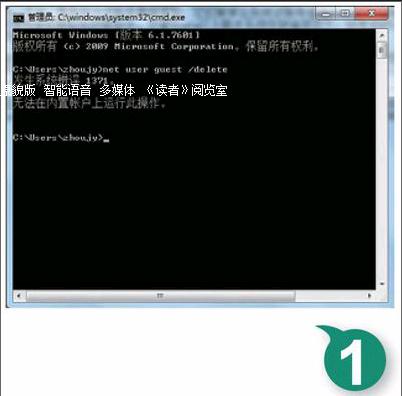
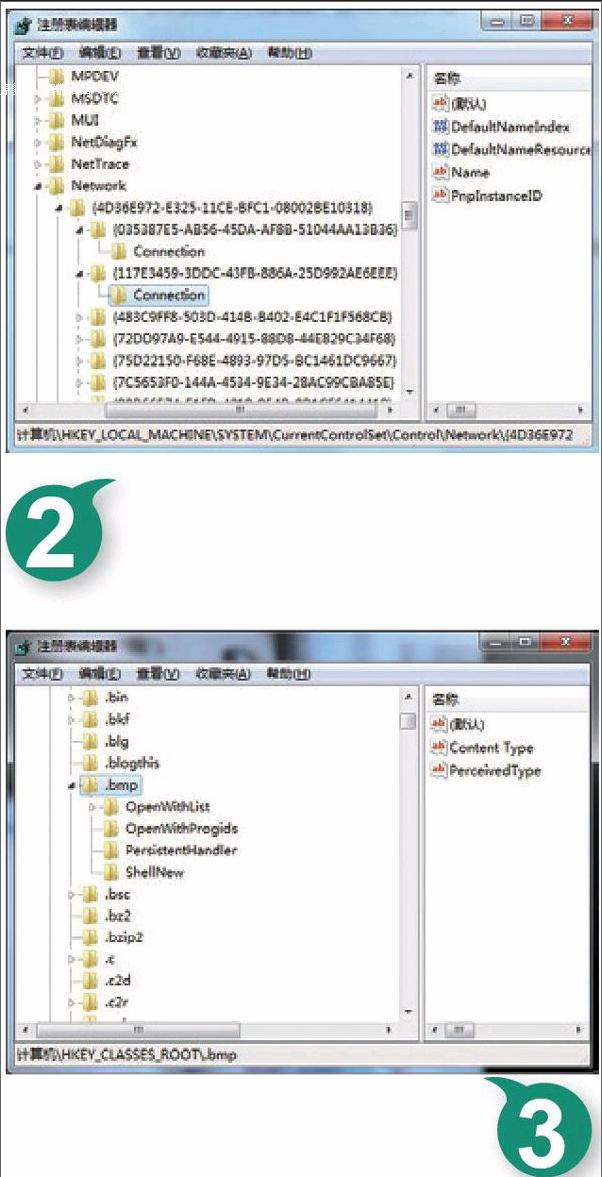
Windows系統(tǒng)在長(zhǎng)時(shí)間工作后,有時(shí)會(huì)產(chǎn)生一些看上去作用不大、但略顯多余的功能和選項(xiàng),這些功能和選項(xiàng)有的是天生的,有的是人為因素引起的,它們的存在只會(huì)白白浪費(fèi)系統(tǒng)資源,嚴(yán)重的時(shí)候,能影響系統(tǒng)運(yùn)行安全性。如果能夠想方設(shè)法將這些多余功能和選項(xiàng)及時(shí)刪除掉,就能讓系統(tǒng)既高效又安全地工作了。
刪除多余來(lái)賓帳號(hào)
當(dāng)在計(jì)算機(jī)中成功安裝好Windows系統(tǒng)后,它會(huì)自動(dòng)生成一個(gè)名為“Guest”的來(lái)賓帳號(hào),該帳號(hào)主要是方便用戶進(jìn)行匿名登錄系統(tǒng)的。與其他用戶賬號(hào)相比,來(lái)賓帳號(hào)的操作權(quán)限比較低,所以在平時(shí)工作中,用戶很少會(huì)用到該帳號(hào)。不過(guò),黑客卻對(duì)該帳號(hào)青睞有加,它們常常會(huì)利用該帳號(hào)偷偷攻擊計(jì)算機(jī)系統(tǒng),比方說(shuō),通過(guò)專業(yè)工具掃描尋找系統(tǒng)漏洞,再利用漏洞提升來(lái)賓帳號(hào)操作權(quán)限,以嘗試將其“升格”為系統(tǒng)管理員級(jí)別的帳號(hào),從而將系統(tǒng)所有控制權(quán)限輕松竊取到手。盡管Vista以上版本系統(tǒng)在缺省狀態(tài)下,沒(méi)有啟動(dòng)運(yùn)行來(lái)賓帳號(hào),不過(guò)黑客能十分方便地利用黑客工具,將該帳號(hào)自動(dòng)激活。倘若能將Windows系統(tǒng)自帶的、且看上去有點(diǎn)多余的來(lái)賓帳號(hào)刪除掉,既能增強(qiáng)系統(tǒng)運(yùn)行安全性,又不會(huì)影響用戶的平時(shí)工作。
當(dāng)然,在缺省狀態(tài)下,我們直接刪除來(lái)賓帳號(hào),在DOS命令行工作窗口中,嘗試輸入“net user guest /delete”命令來(lái)執(zhí)行刪除操作時(shí),系統(tǒng)會(huì)出現(xiàn)如圖1所示的錯(cuò)誤提示信息。即使使用管理員權(quán)限打開MS-DOS工作窗口,也不能通過(guò)上述命令,將來(lái)賓帳號(hào)從系統(tǒng)中直接刪除掉。要想將該帳號(hào)成功刪除掉,我們必須想方設(shè)法獲取System系統(tǒng)級(jí)操作權(quán)限。其實(shí),在Windows系統(tǒng)帳號(hào)列表中,還潛藏有一個(gè)超級(jí)系統(tǒng)管理員——System帳號(hào),該帳號(hào)的管理權(quán)限比administrator帳號(hào)還要強(qiáng)大,只是與普通用戶帳號(hào)相比,該帳號(hào)明顯與眾不同,用戶無(wú)法在系統(tǒng)登錄界面中直接輸入它的名稱和密碼。事實(shí)上,Windows系統(tǒng)早就存在System帳號(hào)了,連負(fù)責(zé)審核用戶信息的Lsass、Winlogon等系統(tǒng)進(jìn)程,都是以該用戶帳號(hào)權(quán)限進(jìn)行的。
倘若我們要想進(jìn)入System帳號(hào)操作環(huán)境,必須請(qǐng)外力工具“PsExec”來(lái)幫忙。將其下載安裝到本地計(jì)算機(jī)系統(tǒng)后,依次點(diǎn)擊“開始”|“運(yùn)行”命令,彈出系統(tǒng)運(yùn)行對(duì)話框,輸入“cmd”命令并回車,切換到DOS命令行工作窗口,在該窗口中使用“cd”命令,將當(dāng)前目錄切換到“PsExec”的安裝目錄,之后執(zhí)行“psexec -d-i-s%windir%\regedit.exe”,按下其后界面中的確認(rèn)按鈕后,就能切換到系統(tǒng)注冊(cè)表控制臺(tái)窗口了,值得注意的是,該窗口是以System帳號(hào)權(quán)限打開的。在該窗口左側(cè)列表中,依次跳轉(zhuǎn)到HKEY_LOCAL_MACHINE\SAM\SAM\Domains\Account\Names注冊(cè)表節(jié)點(diǎn)上,在目標(biāo)節(jié)點(diǎn)下面就能發(fā)現(xiàn)來(lái)賓帳號(hào)的“身影”,該帳號(hào)鍵值下面還包含對(duì)應(yīng)帳號(hào)的配置信息。
選中來(lái)賓帳號(hào)對(duì)應(yīng)鍵值,并用鼠標(biāo)右鍵單擊之,執(zhí)行快捷菜單中的“刪除”命令,就能成功地將Windows系統(tǒng)自帶的來(lái)賓賬號(hào)刪除掉了。接下來(lái),再次進(jìn)入DOS命令行窗口,輸入“net user”命令并回車,從返回的命令結(jié)果中,我們發(fā)現(xiàn)來(lái)賓賬號(hào)已經(jīng)消失不見了。同樣地,我們可以將其他多余的,而且能容易帶來(lái)安全威脅的用戶賬號(hào)刪除掉,禁止黑客利用克隆賬號(hào)方式攻擊計(jì)算機(jī)系統(tǒng)。
刪除多余網(wǎng)絡(luò)連接
不少用戶經(jīng)常會(huì)有這樣的體會(huì),隨著工作時(shí)間的推移,計(jì)算機(jī)中的網(wǎng)絡(luò)連接圖標(biāo)會(huì)越來(lái)越多,這顯然會(huì)影響系統(tǒng)的網(wǎng)絡(luò)管理效率。有的時(shí)候,盡管為了工作需要,會(huì)在系統(tǒng)中創(chuàng)建若干個(gè)網(wǎng)絡(luò)連接,不過(guò)嘗試將一些多余的網(wǎng)絡(luò)連接刪除后,用戶還會(huì)在計(jì)算機(jī)中看到它們殘留的“身影”。即使在計(jì)算機(jī)中安裝了虛擬機(jī),也會(huì)在系統(tǒng)中自動(dòng)生成多余網(wǎng)絡(luò)連接。在Windows 7系統(tǒng)環(huán)境下,如果想徹底刪除無(wú)效的多余網(wǎng)絡(luò)連接時(shí),可以按照如下步驟進(jìn)行操作:
首先依次選擇“開始”|“運(yùn)行”命令,彈出系統(tǒng)運(yùn)行對(duì)話框,輸入字符串命令“regedit”,單擊回車鍵后,進(jìn)入系統(tǒng)注冊(cè)表控制臺(tái)窗口。在該窗口左側(cè)列表中,將鼠標(biāo)定位到“HKEY_LOCAL_MACHINE\SYSTEM\CurrentControlSet\Control\Network\{4D36E972-E325-11CE-BFC1-08002BE10318}”節(jié)點(diǎn)上,如圖2所示,該節(jié)點(diǎn)下面保存著所有網(wǎng)絡(luò)連接的配置信息。
其次從目標(biāo)節(jié)點(diǎn)下,依次展開各個(gè)子項(xiàng),并根據(jù)每個(gè)子項(xiàng)下面的“Connection”鍵值,就能找到無(wú)效、多余網(wǎng)絡(luò)連接對(duì)應(yīng)哪個(gè)注冊(cè)表子項(xiàng)了。用鼠標(biāo)選中多余無(wú)效網(wǎng)絡(luò)連接對(duì)應(yīng)的注冊(cè)表子項(xiàng),比方說(shuō),這里選中注冊(cè)表子項(xiàng)“{E2F8A220-AF88-446C-9A55-453E58DD3A33}”,并用鼠標(biāo)右鍵單擊之,執(zhí)行右鍵菜單中的“刪除”命令,確認(rèn)后就能將其刪除。按照同樣的操作方法,可以將其他多余無(wú)效的網(wǎng)絡(luò)連接刪除掉。當(dāng)然,為了安全起見,建議大家在對(duì)系統(tǒng)注冊(cè)表進(jìn)行編輯操作之前,對(duì)其進(jìn)行及時(shí)備份,日后一旦遇到意外時(shí),能夠快速進(jìn)行恢復(fù)還原。
當(dāng)然,如果只想刪除多余的本地連接時(shí),也可以在系統(tǒng)注冊(cè)表控制臺(tái)窗口中,依次選擇“編輯”|“查找”選項(xiàng),彈出查找設(shè)置框,在該設(shè)置框的“查找目標(biāo)”位置處,輸入“本地連接”關(guān)鍵字,并將“全字匹配”選項(xiàng)取消選中,按下“查找下一個(gè)”按鈕,這樣Windows系統(tǒng)會(huì)自動(dòng)搜索所有注冊(cè)表分支。等到將所有與“本地連接”關(guān)聯(lián)的子項(xiàng)查找并顯示出來(lái)后,保留最近的“本地連接”子項(xiàng)(比方說(shuō),搜索結(jié)果中存在三個(gè)本地連接選項(xiàng)時(shí),只要保留本地連接3即可),將其它本地連接選項(xiàng)都刪除掉,再刷新系統(tǒng)注冊(cè)表,這樣網(wǎng)絡(luò)連接列表界面中只能看到一個(gè)本地連接圖標(biāo)了。
刪除多余菜單命令
很多應(yīng)用程序安裝成功后,會(huì)自動(dòng)在鼠標(biāo)右鍵菜單中,生成對(duì)應(yīng)的“新建”子命令。當(dāng)安裝的應(yīng)用程序數(shù)量越來(lái)越多時(shí),鼠標(biāo)右鍵“新建”子菜單中的命令也會(huì)不斷增多,日后嘗試打開不斷臃腫的“新建”子菜單時(shí),會(huì)耗費(fèi)很長(zhǎng)的時(shí)間。其實(shí),平時(shí)只有新建文件夾、新建TXT文件等命令經(jīng)常會(huì)用到,其他的新建命令幾乎都用不到,將這些多余的、無(wú)效的新建命令,及時(shí)從系統(tǒng)右鍵菜單中刪除掉,可以有效提高系統(tǒng)操作效率,下面就是具體的操作步驟:endprint
首先逐一選擇“開始”|“運(yùn)行”選項(xiàng),切換到系統(tǒng)運(yùn)行文本框,在其中執(zhí)行“regedit”命令,彈出系統(tǒng)注冊(cè)表控制臺(tái)窗口。在該窗口左側(cè)列表中,跳轉(zhuǎn)到“HKEY_CLASSES_ROOT”注冊(cè)表分支上,將該分支下所有包含“ShellNew”名稱的子項(xiàng)全部找出來(lái),無(wú)論哪一種文件類型分支下面,一旦包含“ShellNew”子項(xiàng),那么目標(biāo)類型文件的創(chuàng)建命令,就會(huì)自動(dòng)顯示在鼠標(biāo)右鍵的“新建”子菜單上。
例如,從“HKEY_CLASSES_ROOT\.bmp”注冊(cè)表分支下,我們看到了“ShellNew”子項(xiàng)(如圖3所示),這就意味著鼠標(biāo)右鍵菜單“新建”子菜單中,肯定會(huì)出現(xiàn)“BMP圖像”命令。因此,當(dāng)想將特定類型文件新建命令,從鼠標(biāo)右鍵菜單中清除時(shí),只要從目標(biāo)注冊(cè)表分支下面,將“ShellNew”子項(xiàng)名稱修改為其他名稱即可。比方說(shuō),要將鼠標(biāo)右鍵菜單中的“新建BMP圖像”命令刪除時(shí),可以依次展開注冊(cè)表控制臺(tái)窗口左側(cè)列表中的“HKEY_CLASSES_ROOT\.doc”分支,直接將該分支下的“ShellNew”子項(xiàng)刪除掉,這樣我們?nèi)蘸缶蜔o(wú)法從“新建”子菜單中,找不到“新建BMP圖像”選項(xiàng)了。
在上網(wǎng)沖浪的時(shí)候,IE瀏覽器的右鍵菜單中,經(jīng)常會(huì)有很多無(wú)效的菜單命令,如果要將這些多余的菜單命令刪除掉時(shí),可以先打開系統(tǒng)注冊(cè)表控制臺(tái)窗口,依次跳轉(zhuǎn)到“HKEY_CURRENT_USER\Software\Microsoft\Internet Explorer\MenuExt”注冊(cè)表分支上(如圖4所示),在該分支下我們會(huì)看到右鍵菜單中的所有命令選項(xiàng),將那些無(wú)效的、多余的命令選項(xiàng)選中,同時(shí)對(duì)其執(zhí)行刪除操作,再刷新系統(tǒng)注冊(cè)表即可。
倘若要將普通文件夾右鍵菜單中的多余命令刪除時(shí),可以執(zhí)行“regedit”命令,彈出系統(tǒng)注冊(cè)表控制臺(tái)窗口,依次跳轉(zhuǎn)到“HKEY_CLASSES_ROOT\Directory\Shellex\ContextMenuHandlers”注冊(cè)表分支和“HKEY_CLASSES_ROOT\Directory\Shell”注冊(cè)表分支下面,在這里將多余的、無(wú)效的菜單命令對(duì)應(yīng)鍵值選項(xiàng)選中,并對(duì)它們執(zhí)行刪除操作,最后重啟計(jì)算機(jī)系統(tǒng)即可。
刪除多余URL后綴
在Windows 2008系統(tǒng)環(huán)境下,使用系統(tǒng)自帶的IE瀏覽器上網(wǎng)沖浪時(shí),有時(shí)會(huì)看到添加到收藏夾中的站點(diǎn)地址,其超級(jí)鏈接后面竟然存在多余的URL后綴,這與傳統(tǒng)操作系統(tǒng)下的收藏顯示效果完全不一樣。那為什么會(huì)有這種奇怪現(xiàn)象發(fā)生呢,如何才能將這些多余的URL后綴刪除呢?其實(shí),這種奇怪現(xiàn)象不是Windows 2008系統(tǒng)的特別之處,而是該系統(tǒng)意外感染病毒造成的,要消除多余的URL后綴,可以進(jìn)行如下設(shè)置操作:
首先使用最新版本的殺毒軟件,對(duì)Windows 2008系統(tǒng)進(jìn)行完全掃描,確保將躲藏在系統(tǒng)暗處的所有病毒全部清除掉,拒絕網(wǎng)絡(luò)病毒繼續(xù)破壞系統(tǒng)運(yùn)行。之后,從網(wǎng)絡(luò)中找到另外一臺(tái)安裝了Windows 2008系統(tǒng)的計(jì)算機(jī),確保該系統(tǒng)中的收藏夾正常工作,再展開系統(tǒng)運(yùn)行文本框,輸入“regedit”命令并回車,切換到系統(tǒng)注冊(cè)表控制臺(tái)界面。
其次在該界面左側(cè)顯示區(qū)域中,依次跳轉(zhuǎn)到“HKEY_CLASSES_ROOT\InternetShortcut”注冊(cè)表分支上,如圖5所示。接著,依次點(diǎn)擊“文件”|“導(dǎo)出”菜單命令,將指定注冊(cè)表分支下面的鍵值內(nèi)容,導(dǎo)出成為“aaa.reg”文件。將該文件復(fù)制到存在多余URL后綴的Windows 2008系統(tǒng)中,雙擊運(yùn)行“aaa.reg”文件,將與系統(tǒng)收藏夾關(guān)聯(lián)的分支內(nèi)容導(dǎo)入到計(jì)算機(jī)中,再重新啟動(dòng)Windows 2008系統(tǒng),這樣系統(tǒng)收藏夾中多余的URL后綴就被成功刪除了。
刪除多余安全提示
使用Windows 7系統(tǒng)內(nèi)置的瀏覽器訪問(wèn)網(wǎng)頁(yè)時(shí),系統(tǒng)經(jīng)常會(huì)彈出“是否顯示不安全的內(nèi)容”之類的提示,事實(shí)上,正在訪問(wèn)的很多站點(diǎn)頁(yè)面都是安全、可信的,這時(shí)出現(xiàn)的安全提示顯然就是多余的,用戶每次只有手工關(guān)閉提示對(duì)話框,才能繼續(xù)上網(wǎng)訪問(wèn)。為了提高上網(wǎng)沖浪效率,我們可以進(jìn)行下面的設(shè)置操作,將多余的安全提示刪除掉:
首先使用“Win+R”快捷功能鍵,調(diào)用系統(tǒng)運(yùn)行文本框,輸入“regedit”命令并回車,展開系統(tǒng)注冊(cè)表控制臺(tái)界面。在該界面左側(cè)列表中,逐一跳轉(zhuǎn)到“HKEY_CURRENT_USER\Software\Microsoft\Windows\Current Version\Internet Settings\ones3”注冊(cè)表分支上,用鼠標(biāo)雙擊該分支下的1609鍵值,彈出對(duì)應(yīng)鍵值編輯對(duì)話框,輸入數(shù)值“0”,確認(rèn)后再刷新系統(tǒng)注冊(cè)表,就能刪除多余的安全提示了。如果日后想重新啟用安全提示功能時(shí),只要在系統(tǒng)注冊(cè)表控制臺(tái)界面中,將1609鍵值修改為“1”,再刷新系統(tǒng)注冊(cè)表即可。
當(dāng)然,也可以利用改變IE瀏覽器參數(shù)的方法,來(lái)刪除多余安全提示。在進(jìn)行這種操作時(shí),先打開IE瀏覽器窗口,逐一選擇“工具”|“Internet選項(xiàng)”命令,彈出Internet選項(xiàng)設(shè)置對(duì)話框。點(diǎn)擊其中的“安全”選項(xiàng)卡,切換到對(duì)應(yīng)選項(xiàng)設(shè)置頁(yè)面(如圖6所示),逐一點(diǎn)擊“Internet”|“自定義級(jí)別”|“其它”|“顯示混合內(nèi)容”,將默認(rèn)“提示”修改為“啟用”,確認(rèn)后退出設(shè)置對(duì)話框即可。
刪除多余啟動(dòng)選項(xiàng)
在安裝Windows 2008系統(tǒng)時(shí),筆者偶然發(fā)現(xiàn),每次安裝一遍Windows 2008系統(tǒng)后,系統(tǒng)開機(jī)啟動(dòng)菜單中,就會(huì)自動(dòng)生成一個(gè)與之對(duì)應(yīng)的啟動(dòng)選項(xiàng),但事實(shí)上只有最新版本系統(tǒng)對(duì)應(yīng)的那個(gè)啟動(dòng)選項(xiàng)有用,其他啟動(dòng)選項(xiàng)都是多余、無(wú)效的。那如何才能將那些多余且無(wú)效的Windows 2008系統(tǒng)啟動(dòng)選項(xiàng)成功刪除掉,以實(shí)現(xiàn)計(jì)算機(jī)高效啟動(dòng)系統(tǒng)呢?
很簡(jiǎn)單!只要通過(guò)Windows 2008系統(tǒng)內(nèi)置的bcdedit.exe程序,就能將系統(tǒng)開機(jī)啟動(dòng)菜單中的多余啟動(dòng)項(xiàng)刪除掉,下面就是詳細(xì)的刪除步驟:endprint
首先按常規(guī)方法啟動(dòng)運(yùn)行Windows 2008系統(tǒng),當(dāng)看到系統(tǒng)開機(jī)啟動(dòng)菜單時(shí),將無(wú)效、多余的Windows 2008系統(tǒng)啟動(dòng)選項(xiàng)編號(hào)記憶下來(lái),再選用有效Windows 2008系統(tǒng)啟動(dòng)命令,將計(jì)算機(jī)啟動(dòng)登錄到Windows 2008系統(tǒng)桌面。
其次以系統(tǒng)管理員權(quán)限打開DOS命令行工作窗口,在命令提示符下,輸入“bcdedit.exe”字符串命令并回車,在其后界面中,用戶就可以直觀地發(fā)現(xiàn)計(jì)算機(jī)中同時(shí)存在多個(gè)啟動(dòng)命令選項(xiàng)。根據(jù)以前記錄下來(lái)的啟動(dòng)編號(hào),將無(wú)效、多余系統(tǒng)啟動(dòng)項(xiàng)下類似{8b442561-1caa-11dd-b79c-0008eff41063}這樣的代碼記錄下來(lái)。再在DOS命令行提示符下,執(zhí)行“bcdedit /delete {8b442561-1caa-11dd-b79c-0008eff41063}”命令,就能將多余的系統(tǒng)啟動(dòng)命令選項(xiàng)刪除了。
刪除多余映射關(guān)系
默認(rèn)狀態(tài)下,IIS服務(wù)器會(huì)自動(dòng)生成很多應(yīng)用程序的映射關(guān)系,然而很多Web站點(diǎn)只用到asp之類的少數(shù)幾個(gè)程序映射關(guān)系,其他程序映射關(guān)系都是多余的,如果不將它們及時(shí)刪除,反而容易引起安全麻煩。為了保證IIS服務(wù)器的運(yùn)行安全,建議大家按照如下操作步驟,將多余應(yīng)用程序映射關(guān)系刪除:
首先以系統(tǒng)管理員權(quán)限登錄IIS服務(wù)器系統(tǒng),依次點(diǎn)擊“開始”|“設(shè)置”|“控制面板”選項(xiàng),逐一雙擊控制面板窗口中的“管理工具”|“Internet信息服務(wù)管理器”圖標(biāo),彈出IIS服務(wù)器控制臺(tái)窗口。在該窗口左側(cè)列表中,右擊某個(gè)站點(diǎn)名稱,選擇右鍵菜單中的“屬性”命令,切換到目標(biāo)站點(diǎn)屬性對(duì)話框中,選擇“主目錄”標(biāo)簽,按下對(duì)應(yīng)標(biāo)簽頁(yè)面中的“配置”按鈕,切換到如圖7所示的對(duì)話框。
在這里,我們看到IIS服務(wù)器已經(jīng)自動(dòng)生成了很多程序映射關(guān)系,選中多余的某個(gè)映射關(guān)系選項(xiàng),按下“刪除”按鈕,將目標(biāo)映射關(guān)系從列表中刪除掉。按照同樣的操作方法,依次選中并刪除其他多余的映射關(guān)系選項(xiàng),最后重新啟動(dòng)服務(wù)器系統(tǒng),讓設(shè)置正式生效,那樣服務(wù)器的安全就會(huì)有所改善。
不少用戶經(jīng)常會(huì)有這樣的體會(huì),隨著工作時(shí)間的推移,計(jì)算機(jī)中的網(wǎng)絡(luò)連接圖標(biāo)會(huì)越來(lái)越多,這顯然會(huì)影響系統(tǒng)的網(wǎng)絡(luò)管理效率。有的時(shí)候,盡管為了工作需要,會(huì)在系統(tǒng)中創(chuàng)建若干個(gè)網(wǎng)絡(luò)連接,不過(guò)嘗試將一些多余的網(wǎng)絡(luò)連接刪除后,用戶還會(huì)在計(jì)算機(jī)中看到它們殘留的“身影”。即使在計(jì)算機(jī)中安裝了虛擬機(jī),也會(huì)在系統(tǒng)中自動(dòng)生成多余網(wǎng)絡(luò)連接。endprint

